笔记本电脑蓝牙在哪里
时间:2020-08-12 09:36:17
笔记本电脑蓝牙在哪里?蓝牙是一种短距离通信技术,蓝牙耳机或者蓝牙传输都需要打开蓝牙功能。笔记本电脑一般内置蓝牙功能,有些电脑默认关闭或被某些程序禁用,那么笔记本要怎么打开蓝牙呢?现在使用win7或win10的用户比较多,这边就以win7和win10为例,教大家笔记本电脑打开Bluetooth蓝牙的方法。
一、win10笔记本蓝牙打开方法
1、桌面上右键此电脑,点击“管理”;
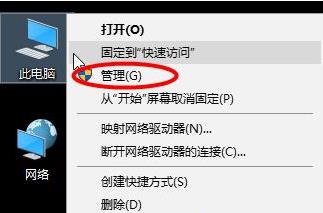
2、设备管理器右侧,确保蓝牙是正常开启状态;
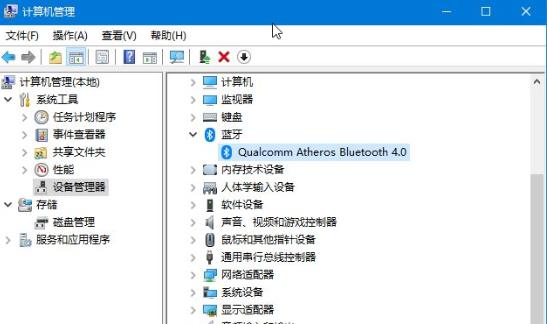
3、右下角点击通知图标,点击蓝牙图标,打开,然后任务栏会自动显示蓝牙图标;
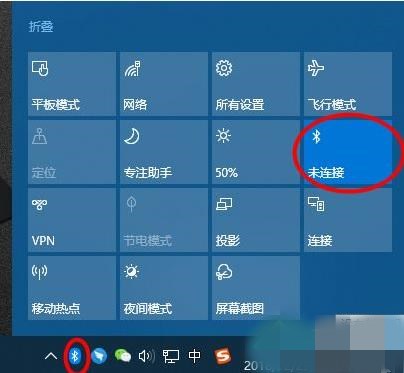
4、右键蓝牙图标,选择“显示蓝牙设备”,即可进入蓝牙界面。
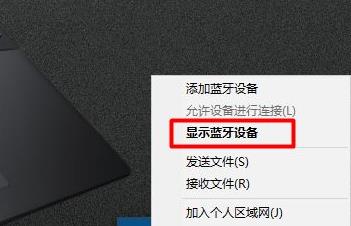
二、win7笔记本蓝牙打开步骤
1、右键桌面网络图标,进入属性;
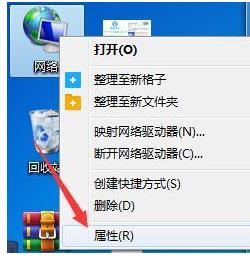
2、在左栏选项中选择更改设备器设置;
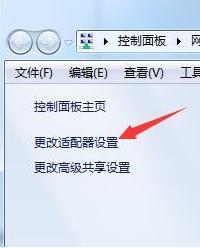
3、右键选择Bluetooth蓝牙设备进入属性 ;
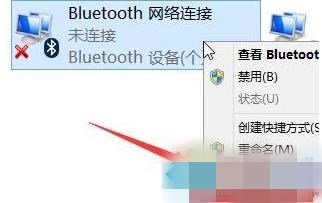
4、切换窗口至Bluetooth分页,并点击“Bluetooth 设置”选项进入 ;
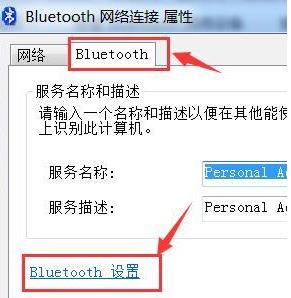
5、勾选在通知区域显示Bluetooth图标选项,确定保存,即可将蓝牙显示在任务栏上了,同理右键蓝牙选择显示蓝牙设备,就可以进行蓝牙设置。
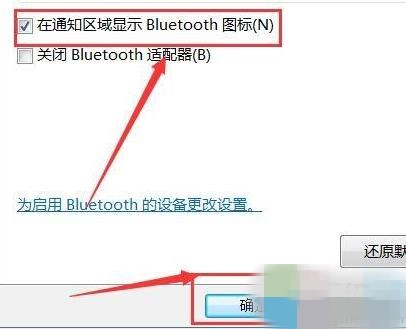
以上就是为大家介绍的win7或win10笔记本电脑打开蓝牙功能的方法,如果你不知道在哪里打开,可以学习下这个教程。




